iPhone 6(Plus) සහ 6s(Plus) අගුළු ඇරීමට ක්රම 4ක්
2022 මාර්තු 07 • ගොනු කළේ: උපාංග අගුළු තිරය ඉවත් කරන්න • ඔප්පු කළ විසඳුම්
ශුභාරංචිය නම් ඔබ කැමති නැති වාහක සේවා සපයන්නා සමඟ සිටීමට ඔබට අවශ්ය නොවීමයි. ඔබට ඔබගේ දුරකථනය iPhone 6 (Plus) සහ iPhone 6s (plus) අගුළු ඇරීමට සහ ඔබගේ වාහක සේවාව වෙනස් කළ හැකිය. iPhone අගුළු හැරීමේදී, ඵලදායී පමණක් නොව කාලය සහ මුදල් යන දෙකම ඉතිරි කරන සුදුසු ක්රමයක් සොයා ගැනීම වැදගත් වේ. iPhone 6 (plus) සහ iPhone 6s (plus) අගුළු හරින ආකාරය පිළිබඳ විකල්ප තුනක් තිබේ. මෙම විකල්පයන්ට ඩොක්ටර්සිම් අන්ලොක් සේවාව හරහා අයිෆෝන් 6 ඔන්ලයින් අගුළු හැරීම (සිම් කාඩ් අගුළු හැරීම) ලෙසද හැඳින්වේ , iCloud සක්රිය කිරීමේ අගුල භාවිතයෙන් iPhone 6 අගුළු ඇරීම සහ යමෙකුට ඔවුන්ගේ Apple ID අමතක වී ඇත්නම් අවසාන වශයෙන් iPhone 6 අගුළු හැරීම ඇතුළත් වේ. මම ඒවා පහත සාකච්ඡා කර ඇත.
- 1 වෙනි කොටස: DoctorSIM සමඟ iPhone 6 අගුළු ඇරීමට සිම් කරන්නේ කෙසේද
- 2 වෙනි කොටස: iPhoneIMEI.net සමඟ iPhone 6 අගුළු ඇරීමට සිම් කරන්නේ කෙසේද
- 3 වෙනි කොටස: iPhone 6 iCloud සක්රිය කිරීමේ අගුල අගුළු හරින ආකාරය
- 4 වෙනි කොටස: iPhone 6 අගුළු හරින ආකාරය (Apple ID අමතකද)
1 වෙනි කොටස: DoctorSIM සමඟ iPhone 6 අගුළු ඇරීමට සිම් කරන්නේ කෙසේද
DoctorSIM Unlock සේවා යනු ඔබ iPhone 6 හි SIM කාඩ්පත අගුළු හරින ආකාරය පිළිබඳ විසඳුමක් සොයන්නේ නම් මම නිර්දේශ කරන හොඳම විසඳුමකි. දැනට, ඔවුන් උපන් රට නොසලකා විවිධ ජාලවල ඇති දුරකථන 1000 කට වඩා අගුළු ඇරීමට සමත් වී ඇත. .
පියවර 1: ජංගම දුරකථන වෙළඳ නාමය තෝරන්න
පළමු පියවර වන්නේ ඔබ භාවිතා කරන ජංගම දුරකථන සන්නාමය තෝරා ගැනීමයි. මෙය ප්රධාන වශයෙන් ඔබගේ දුරකථනයේ වෙළඳ නාමය මත පදනම් වේ. මෙම අවස්ථාවේදී, ඔබට iPhone 6 අගුළු ඇරීමට අවශ්ය බැවින්, ඔබට පහත රූපයේ දැක්වෙන පරිදි Apple ලාංඡනයෙන් පෙන්වන iPhone හි වෙළඳ නාමය තෝරා ගත යුතුය. ඔබට වෙනත් ආකාරයේ ජංගම දුරකථන සන්නාමයක් අගුළු ඇරීමට අවශ්ය නම්, ඔබ භාවිතා කරන දුරකථන වර්ගය තෝරන්න.
පියවර 2: දුරකථන ආකෘතිය සහ සේවා සපයන්නා තෝරන්න
ඊළඟ පියවර වන්නේ දුරකථනයේ ආකෘතිය තෝරාගැනීමයි. මෙම අවස්ථාවේදී, ඔබ iPhone 6s අගුළු ඇරීමට අදහස් කරන බැවින්, iPhone 6s තෝරන්න. ඔබ රට සහ අපගේ iPhone හි ජාල සේවා සපයන්නා පිරවීමටද අවශ්ය වනු ඇත. ඔබගේ සේවා සපයන්නා ඇමරිකා එක්සත් ජනපදයේ පිහිටා තිබේ නම්, පසුව USA පුරවන්න. ඊළඟ පියවර වන්නේ ඔබේ ජාල සේවා සපයන්නා පිරවීමයි. මෙම අවස්ථාවේදී, ඔබේ ජාල සේවා සපයන්නා AT & T නම්, AT & T තෝරන්න. ඊළඟ පියවර වන්නේ ඔබ භාවිතා කරන ගෙවීම් සැලැස්ම තෝරා ගැනීමයි. සපයනු ලබන සේවාවන් වර්ග දෙකක් තිබේ. ඒවාට සම්මත AT & T සේවාව සහ Premium AT & T සේවාව ඇතුළත් වේ. සම්මත AT & T සේවාව වාරික AT & T සේවාවට වඩා ලාභදායී වේ. කෙසේ වෙතත්, සම්මත AT & T සේවා සාර්ථකත්ව අනුපාතය 60% වන අතර වාරික සේවා සාර්ථකත්ව අනුපාතය 100% වේ. මගේ තත්වයේදි, මම සාමාන්යයෙන් වාරික AT & T සේවාවට වැඩි කැමැත්තක් දක්වන්නේ එය මගේ කාලය ඉතිරි කරනවා පමණක් නොව මගේ අගුළු හැරීමේ ක්රියාවලිය සාර්ථක වූවාද නැද්ද යන්න ගැන කල්පනා කිරීමේ කඩිමුඩියේ ඉතිරි කරන බැවිනි. මෙම ක්රියාවලිය පහත රූපයේ දැකිය හැකිය.
පියවර 3: දුරකථන විස්තර සහ ඊමේල් ලිපිනය
ඊළඟ පියවර වන්නේ ඔබේ IMEI අංකය ඇතුළත් කිරීමයි. ඔබ ඔබගේ iPhone හි IMEI අංකය නොදන්නේ නම්, ඔබ කළ යුත්තේ *#06# අමතන්න, එවිට ඔබට ඔබේ IMEI අංකය ලැබෙනු ඇත. ඔබගේ IMEI අංකය පැකේජයේ හෝ ඔබගේ කොටුවේ ඇති අංකය නොවන බව සැලකිල්ලට ගැනීම වැදගත්ය. ඔබගේ දුරකථනයේ ප්රදර්ශනය කර ඇති නිවැරදි IMEI අංකය ඇතුළත් කිරීම වැදගත් වේ. ඔබ ඔබගේ IMEI අංකය ඇතුළු කර සත්යාපනය කිරීමෙන් පසුව, ඊළඟ පියවර වන්නේ වලංගු සහ ක්රියාකාරී විද්යුත් තැපැල් ලිපිනයක් ඇතුළත් කිරීමයි. මෙයට හේතුව ඔබගේ අගුළු ඇරීමේ කේතය මෙම විද්යුත් තැපැල් ලිපිනයට යවන බැවිනි. එමනිසා, ඔබගේ විද්යුත් තැපැල් ලිපිනය ඇතුළත් කර එය නැවත ඇතුල් කිරීමෙන් නිවැරදි විද්යුත් තැපැල් ලිපිනය බව තහවුරු කරන්න. පුද්ගලිකත්ව ප්රතිපත්තිය සමඟින් නියමයන් සහ කොන්දේසි කියවන්න. ඔබ එකඟ නම්, කොටුව සලකුණු කර පහත රූපයේ පරිදි කරත්තයට එක් කරන්න. ඔබගේ iPhone තිබේදැයි ඔබට මෙහි පරීක්ෂා කළ හැකනරක IMEI .
පියවර 3: අගුළු ඇරීමේ කේතය ලබා ගන්න
ඔබ ගෙවූ පසු iPhone 6 හි SIM කාඩ්පත අගුළු හරින ආකාරය පිළිබඳ අවසාන පියවර වන්නේ ඔබේ අගුළු ඇරීමේ කේතය ලැබීමට සාමාන්යයෙන් පැය 25ක් බලා සිටීමයි. අගුළු ඇරීමේ කේතය ඔබගේ විද්යුත් තැපැල් ලිපිනයට යවනු ලැබේ. ඔබගේ iPhone 6 මත ඔබගේ අගුළු ඇරීමේ කේතය ඇතුලත් කරන්න. iPhone 6 හි sim කාඩ්පත අගුළු හරින ආකාරය එයයි.
2 වෙනි කොටස: iPhoneIMEI.net සමඟ iPhone 6 අගුළු ඇරීමට සිම් කරන්නේ කෙසේද
iPhoneIMEI.net යනු ඔබගේ iPhone අගුළු ඇරීමට තවත් නීත්යානුකූල ක්රමයකි. එය Apple හි දත්ත ගබඩාවෙන් ඔබගේ IMEI සුදු ලැයිස්තුගත කිරීමෙන් ඔබගේ iPhone අගුළු හරියි, එබැවින් ඔබ OS යාවත්කාලීන කළත්, හෝ iTunes සමඟ සමමුහුර්ත කළත් ඔබගේ iPhone කිසිදා නැවත අගුළු නොලබනු ඇත. නිල IMEI පදනම් වූ ක්රමය iPhone 7, iPhone 6S, iPhone 6 (plus), iPhone 5S, iPhone 5C, iPhone 5, iPhone 4S, iPhone 4 සඳහා සහය දක්වයි.

iPhoneIMEI.net සමඟ iPhone අගුළු ඇරීමට පියවර
පියවර 1. iPhoneIMEI.net නිල වෙබ් අඩවිය වෙත යන්න. ඔබගේ iPhone ආකෘතිය සහ ඔබගේ දුරකථනය අගුළු දමා ඇති ජාලය තෝරන්න, ඉන්පසු Unlock මත ක්ලික් කරන්න.
පියවර 2. නව කවුළුව මත, IMEI අංකය සොයා ගැනීමට උපදෙස් අනුගමනය කරන්න. ඉන්පසු IMEI අංකය ඇතුළත් කර Unlock Now මත ක්ලික් කරන්න. එය ගෙවීමේ ක්රියාවලිය අවසන් කිරීමට ඔබව යොමු කරනු ඇත.
පියවර 3. ගෙවීම සාර්ථක වූ පසු, පද්ධතිය ඔබගේ IMEI අංකය ජාල සපයන්නා වෙත යවා එය Apple හි දත්ත ගබඩාවෙන් සුදු ලැයිස්තුගත කරනු ඇත. ක්රියාවලිය සාමාන්යයෙන් දින 1-5 ක් පමණ ගත වේ. එවිට ඔබගේ දුරකථනය සාර්ථකව අගුළු හැර ඇති බවට තහවුරු කිරීමේ විද්යුත් තැපෑලක් ඔබට ලැබෙනු ඇත.
3 වෙනි කොටස: iPhone 6 iCloud සක්රිය කිරීමේ අගුල අගුළු හරින ආකාරය
මෙම මීළඟ පියවර DoctorSIM -Sim Unlock Services භාවිතයෙන් SIM කාඩ්පත සමඟ iPhone 6 අගුලු හැරීමට වඩා වෙනස් වේ. මෙම පියවර iCloud සක්රීය කිරීමේ අගුල හරහා සිම් කාඩ්පතකින් තොරව iPhone 6 අගුළු හරින ආකාරය ඇතුළත් වේ. පියවර පහත දැක්වේ.
පියවර 1: නිල iPhone Unlock වෙත පිවිසෙන්න
නිල iPhoneUnlock වෙත පැමිණීමට අවශ්ය බැවින් මෙම ක්රියාවලිය සරල ය . ඔබ වෙබ් අඩවියට පිවිසෙන්නේ නම්, පහත දැක්වෙන ආකාරයේ රූපයක් දැකිය යුතුය. පහත පෙන්වා ඇති පරිදි iCloud unlock තෝරන්න.

පියවර 2: ආදර්ශ අංකය සහ IMEI අංකය ඇතුළත් කරන්න
iCloud unlock ක්ලික් කිරීමෙන්, ඔබ ජංගම දුරකථන ආකෘතිය ඇතුළු කිරීමට අවශ්ය වන වෙනත් පිටුවකට ඔබෙන් විමසනු ඇත. මෙම අවස්ථාවේදී, ඔබ iPhone 6s අගුළු හරින බැවින්, iPhone 6 හෝ iPhone 6s තෝරාගෙන දුරකථනයේ IMEI/Serial අංකය ඇතුළත් කරන්න. ඔබ ඔබේ IMEI අංකය නොදන්නේ නම්, කරුණාකර එය ලබා ගැනීමට *#06# අමතන්න. ඔබ ඔබේ ගෙවීම සිදු කළ පසු, ඔබගේ අගුළු ඇරීමේ කේතය ලැබීමට දින 1 සිට 3 දක්වා රැඳී සිටින්න, එය ඔබගේ විද්යුත් තැපෑලට යවනු ලැබේ. ඔබ වලංගු විද්යුත් තැපැල් ලිපිනයක් ඇතුළු කරන බවට සහතික වන්න.

4 වෙනි කොටස: iPhone 6 අගුළු හරින ආකාරය (Apple ID අමතකද)
මෙම ක්රියාවලිය DoctorSIM - Sim Unlock Services සහ iCloud සක්රිය කිරීම භාවිතයෙන් අගුළු ඇරීමට වඩා ඉතා පහසු සහ වෙනස් වේ. කෙනෙකුට එය තම පරිගණකයෙන් හෝ ජංගම දුරකථනයෙන් කළ හැකි බැවින් එයට කිසිදු වෘත්තීය උපකාර අවශ්ය නොවේ. ඔබට ඔබගේ ඇපල් හැඳුනුම්පත අමතක වී ඇත්නම්, සිම් කාඩ්පතකින් තොරව iPhone 6 අගුළු හරින ආකාරය මෙම ක්රියාවලිය පෙන්වයි.
පියවර 1: පහත දැක්වෙන පරිදි මෙම සබැඳිය හරහා Apple ID පිටුවට පිවිසෙන්න Apple ID.
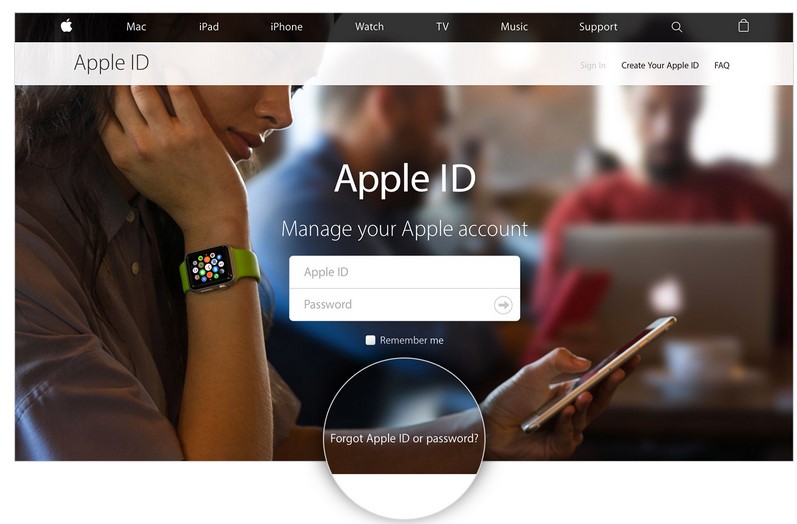
පියවර 2: Apple ID ඇතුළු කර ආරක්ෂක ප්රශ්නවලට පිළිතුරු දෙන්න
ඔබගේ මුරපදය අමතකද ක්ලික් කර ඔබගේ Apple ID ඇතුලත් කරන්න. ඔබට ඇපල් හැඳුනුම්පත නැවත සැකසීමට හැකි වන විකල්පයක් තෝරාගැනීමට සිදු වනු ඇත . මෙය ඔබ විසින් සකසා ඇති ආරක්ෂක විශේෂාංග මත රඳා පවතී. ඔබ ආරක්ෂක ප්රශ්න භාවිත කර ඇත්නම්, ඔබ විසින් සකසා ඇති ආරක්ෂක ප්රශ්නවලට පිළිතුරු ඇතුළත් කිරීමට අවශ්ය වනු ඇත. ඔබගේ මූලික විද්යුත් තැපැල් ලිපිනයට විද්යුත් තැපෑලක් යවනු ලැබේ. පහත දැක්වෙන පරිදි ඔබගේ ඇපල් හැඳුනුම්පත නැවත ලබා ගැනීමට ඔබ ලබා දී ඇති සබැඳිය ක්ලික් කරනු ඇත.
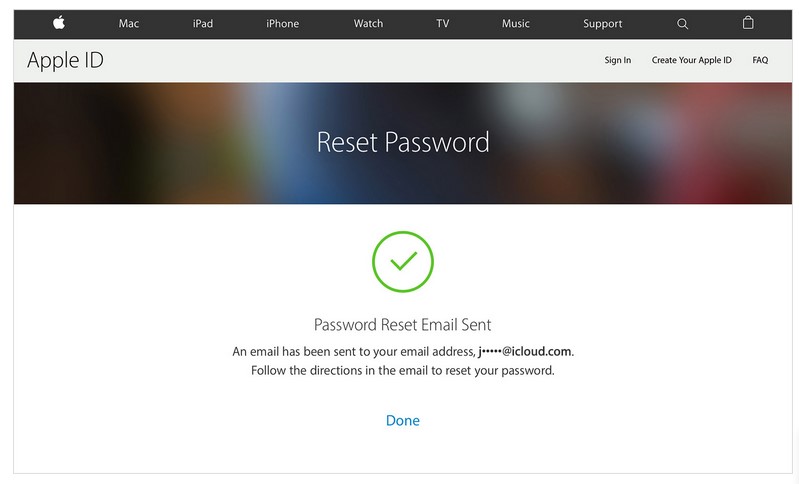
අවසාන වශයෙන්, iPhone 6 අගුළු ඇරීමට ඇති විකල්ප තුනට DoctorSIM අගුළු හැරීමේ සේවාව , iCloud සක්රිය කිරීම සහ Apple ID භාවිතා කිරීම ඇතුළත් වේ. ඔබ තෝරා ගන්නා විකල්පය සම්පූර්ණයෙන්ම රඳා පවතින්නේ අගුළු හැරීමේ ක්රියාවලියෙන් ඔබට ලබා ගැනීමට අවශ්ය දේ මතය. ඔබ සිම් අගුළු ඇරීම හරහා iPhone 6 අගුළු හරින ආකාරය පිළිබඳ විසඳුමක් සොයන්නේ නම්, මම නිර්දේශ කරන්නේ DoctorSIM - SIM Unlock සේවාවයි. මෙමගින් ඔබට ඕනෑම සිම් කාඩ් සේවා සපයන්නෙකු කිසිදු සීමාවකින් තොරව භාවිතා කිරීමට හැකියාව ලැබේ. අනෙකුත් විකල්පයන් වන්නේ සිම් කාඩ් පතකින් තොරව iPhone 6 අගුළු ඇරීමයි, එමඟින් ඔබට iCloud හෝ Apple ID භාවිතා කිරීමට අවශ්ය වන නමුත් ඔබට ඕනෑම SIM කාඩ්පත් සේවා සපයන්නෙකු භාවිතා කිරීමේ නිදහස ලබා නොදේ.
SIM අගුලු හැරීම
- 1 SIM අගුලු හැරීම
- සිම් කාඩ් පත සමඟ/නොමැතිව iPhone අගුළු හරින්න
- Android කේතය අගුළු හරින්න
- කේතයකින් තොරව Android අගුළු හරින්න
- SIM මගේ iPhone අගුළු හරින්න
- නොමිලේ SIM ජාල අගුළු ඇරීමේ කේත ලබා ගන්න
- හොඳම SIM ජාල අගුළු ඇරීම
- ඉහළ Galax SIM Unlock APK
- ඉහළම SIM Unlock APK
- SIM අගුළු ඇරීමේ කේතය
- HTC SIM අගුළු හැරීම
- HTC Unlock Code Generators
- Android SIM Unlock
- හොඳම SIM Unlock සේවාව
- Motorola Unlock Code
- Moto G අගුළු හරින්න
- LG දුරකථනය අගුළු හරින්න
- LG අගුළු ඇරීමේ කේතය
- Sony Xperia අගුළු හරින්න
- Sony Unlock Code
- Android Unlock මෘදුකාංගය
- Android SIM Unlock Generator
- Samsung Unlock Codes
- වාහක ඇන්ඩ්රොයිඩ් අගුළු ඇරීම
- කේතය නොමැතිව SIM අගුළු ඇන්ඩ්රොයිඩ්
- සිම් නොමැතිව iPhone අගුළු හරින්න
- iPhone 6 අගුළු හරින ආකාරය
- AT&T iPhone අගුළු හරින ආකාරය
- iPhone 7 Plus හි SIM අගුළු හරින ආකාරය
- Jailbreak නොමැතිව SIM කාඩ්පත අගුළු හරින ආකාරය
- සිම් අගුළු ඇරීමට iPhone කරන්නේ කෙසේද
- iPhone Factory Unlock කරන ආකාරය
- AT&T iPhone අගුළු හරින ආකාරය
- AT&T දුරකථනය අගුළු හරින්න
- Vodafone Unlock Code
- Telstra iPhone අගුළු හරින්න
- Verizon iPhone අගුළු හරින්න
- Verizon දුරකථනයක් අගුළු හරින ආකාරය
- T ජංගම iPhone අගුළු හරින්න
- කර්මාන්තශාලා අගුළු හැරීම iPhone
- iPhone Unlock තත්ත්වය පරීක්ෂා කරන්න
- 2 IMEI




සෙලීනා ලී
ප්රධාන කර්තෘ